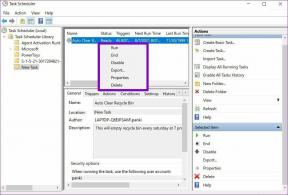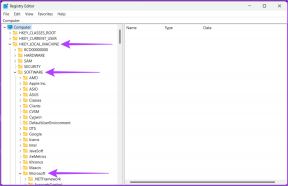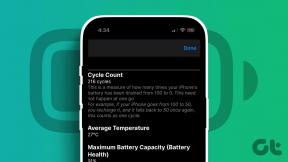Cum să accesezi marcajele Chrome de oriunde
Miscellanea / / November 29, 2021
Dacă sunteți ca mine, site-urile dvs. cele mai importante și vizitate frecvent se află în bara de marcaje Chrome. Unii oameni îl folosesc chiar pentru a marca articolele pe care doresc să le verifice mai târziu. Sau când cercetează lucruri. În timp ce un serviciu ca Pocket este mai bine pentru asta, marcajele Chrome sunt chiar acolo, ușor de utilizat.

Problema este că marcajele Chrome se sincronizează numai cu alte dispozitive care rulează browserul Chrome. Deci, dacă sunteți ca mine, care preferă să folosească Safari pentru a citi pe iPad (pentru că este mult mai bine), nu aveți noroc când vine vorba de sincronizarea marcajelor.
Da, puteți face acel lucru în care exportați marcajele Chrome și le adăugați în Safari pe OS X, care la rândul său se va sincroniza cu iPad-ul dacă sincronizarea iCloud este activată. Dar acesta este un lucru de o singură dată. Nu se actualizează în direct.
Acum, datorită unui serviciu numit Marcaje oriunde, veți putea accesa marcajele Chrome de pe orice dispozitiv și din orice browser.
Cum să utilizați marcajele oriunde
Așa o faci. Accesați browserul Chrome unde sunt marcajele dvs. și descărcați Extensia Marcaje oriunde.
Acum, conectați-vă cu același ID Google pe care îl utilizați în browserul Chrome.

După ce v-ați conectat, toate marcajele Chrome, împreună cu dosarele, vor fi sincronizate cu serverele Bookmarks Anywhere.

Cum să accesați marcajele de oriunde
După ce este sincronizat, accesați bookmarksany.com și din butonul din stânga sus, conectați-vă folosind contul Google pe care l-ați folosit pentru a sincroniza marcajele.

După ce v-ați conectat, toate marcajele dvs. vor fi disponibile pe pagina web, chiar acolo.

Acesta poate fi orice dispozitiv. Safari pe iPad, Edge pe Windows 10, orice. Atâta timp cât poți accesa acest site web, marcajele tale Chrome vor fi cu tine.

Și așa cum am menționat mai sus, acest lucru se actualizează în direct. Deci, atunci când creați un nou marcaj în Chrome, acesta va fi actualizat la serverele Bookmark Anywhere și va apărea pe site. Și site-ul web vă permite, de asemenea, să adăugați manual noi marcaje, dacă doriți.

Recuperați vechiul manager de marcaje Chrome: Noul instrument de marcare vizuală de lux din Chrome nu este atât de bun. Iată cum să-l recuperați pe cel vechi.
Alternativă – Exportați manual marcajele
Deși aceasta nu este cu adevărat o funcție de sincronizare, este posibil să trimiteți marcaje din Chrome către Safari pe iOS. Pe Mac, tot ce trebuie să faceți este să importați marcajele Chrome în Safari (vezi cum se face asta aici) și apoi accesați setările iCloud și asigurați-vă Safari este pornit.
Pe Windows, va trebui descărcați aplicația de sincronizare desktop iCloud iar în secțiunea Marcaje, selectați Crom. Apple de asemenea are o extensie Chrome construit special pentru utilizatorii Windows 7 și 8 pentru a face exact același lucru.
Dar, desigur, acesta este doar un lucru de export o singură dată. Noile marcaje și modificări nu se vor sincroniza automat.
Folosiți un Manager de marcaje?
Managerul de marcaje din Chrome este într-adevăr suficient pentru tine? Sau folosiți un manager de marcaje terță parte? Distribuie cu noi în comentariile de mai jos.